Cadastre motoristas em massa de forma simples utilizando a importação de planilha.
Neste artigo:
Passo a passo para importar motoristas
Regras da importação de motoristas
Possíveis erros na importação de motoristas
Introdução
Cadastrar os motoristas da frota é uma tarefa essencial para ter o controle e o monitoramento centralizados. Você precisa cadastrar os condutores da frota para manter o registro e o histórico do responsável por cada veículo, em uma determinada data ou período.
Confira a seguir o passo a passo para cadastrar uma planilha de motoristas:
Passo a passo
1. Acesse o painel e navegue até Minha frota > Motoristas:
Se preferir, clique aqui ou acesse o link: https://painel.cobli.co/driver-management
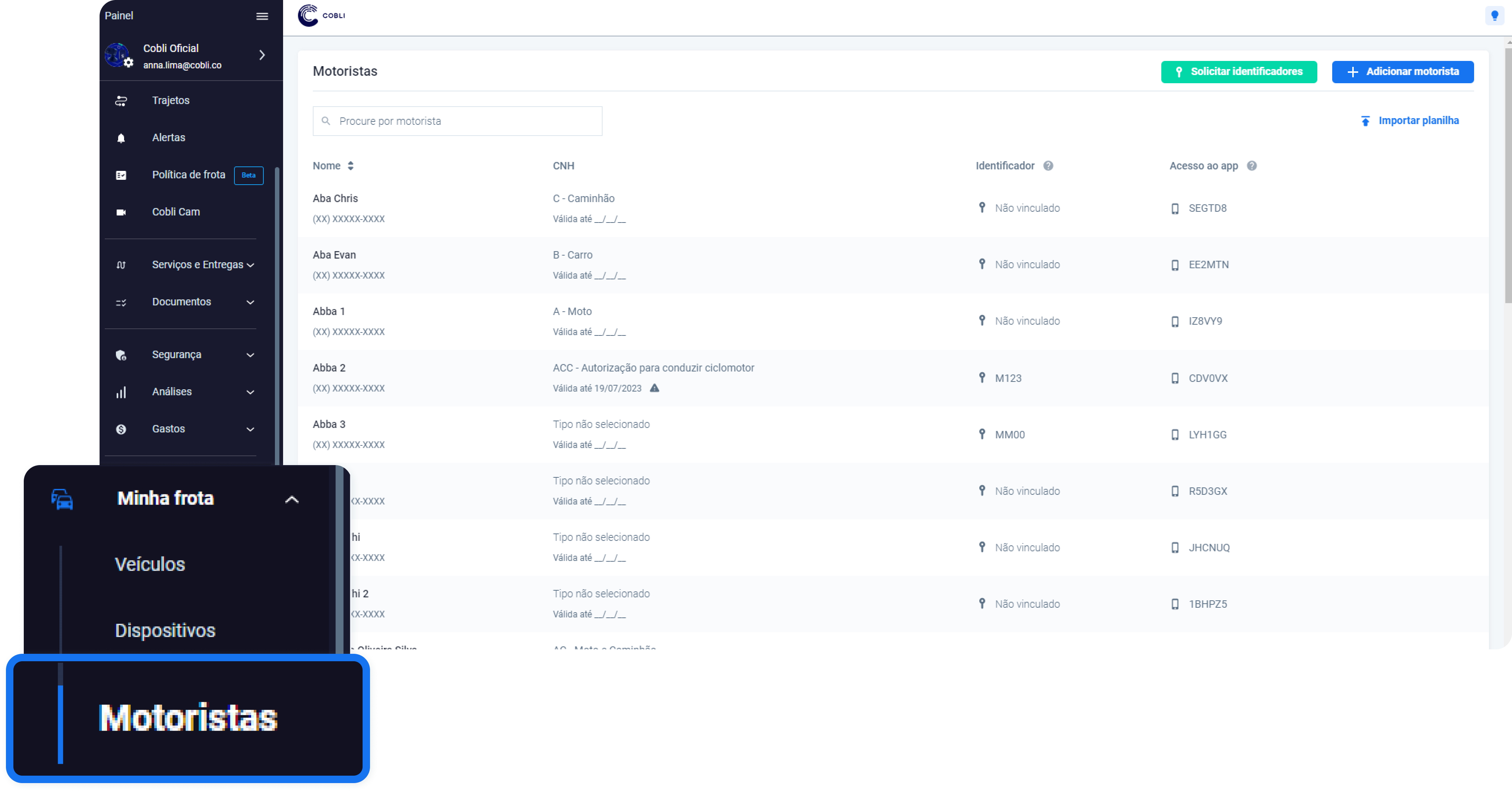
2. Clique em Importar planilha, no canto superior direito:

3. Clique em Selecionar um arquivo e encontre o arquivo que deseja importar:
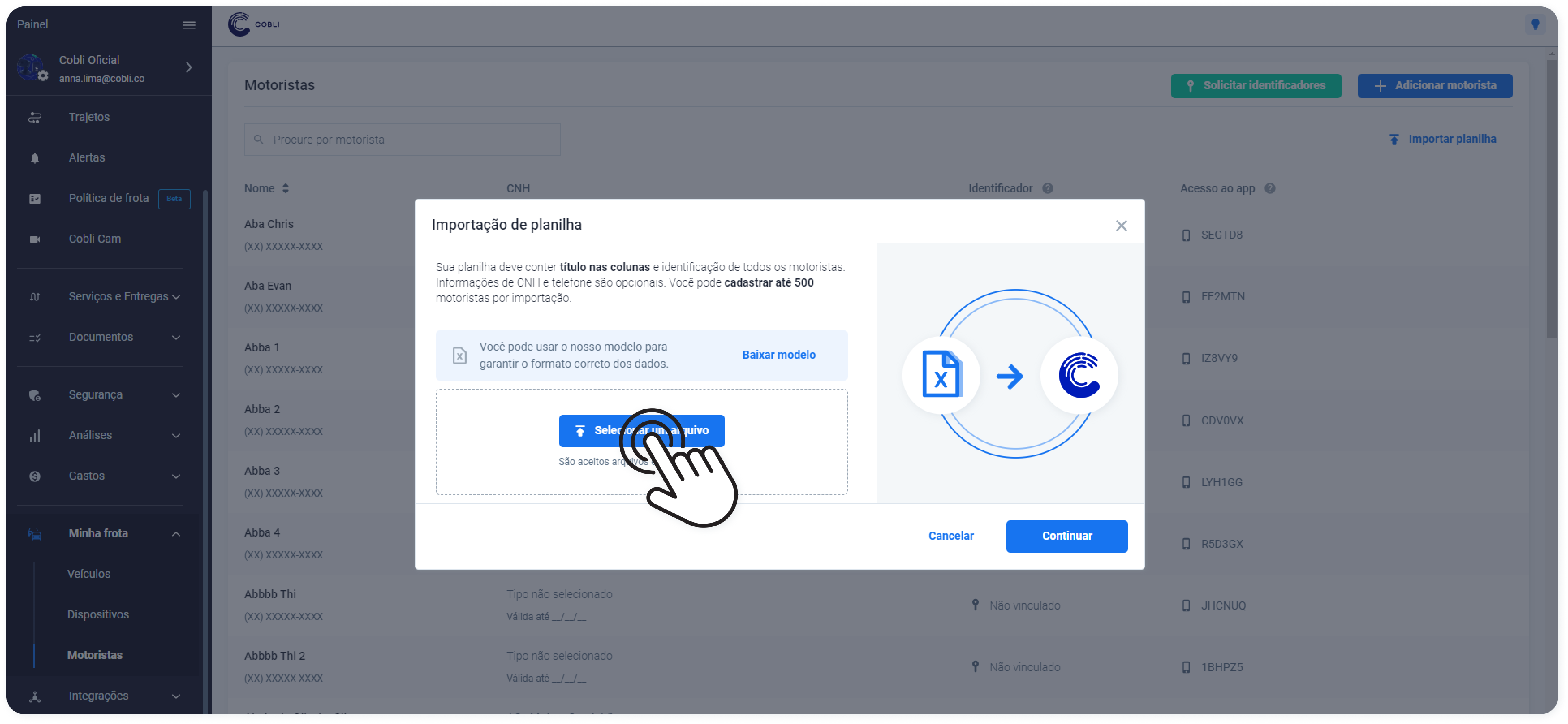
Seu arquivo não precisa seguir um formato padrão. Nas etapas seguintes, você vai poder configurar a sua planilha em nosso sistema.
Se quiser, você pode usar o arquivo modelo para importação de motoristas.
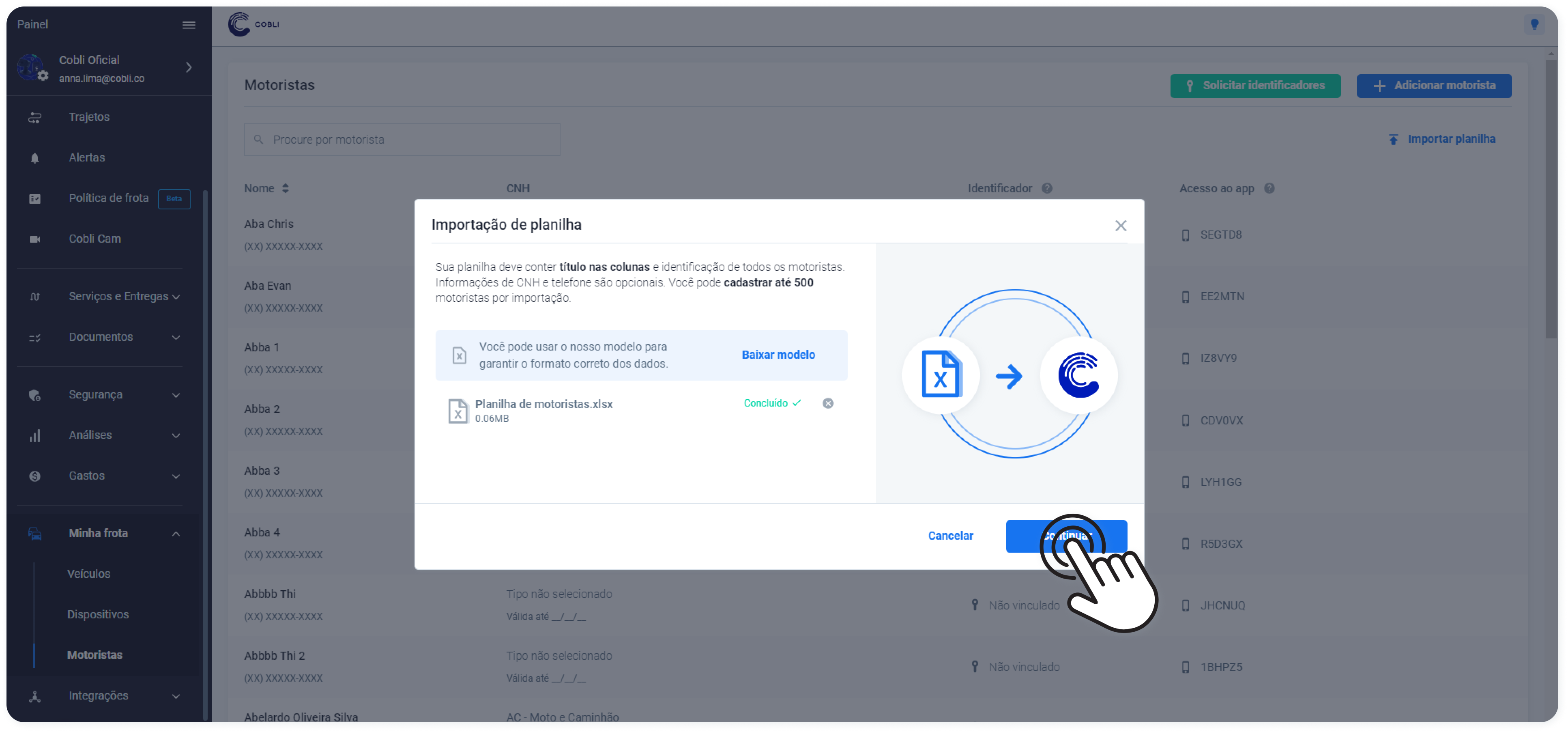
4. Agora, selecione a aba do arquivo que contém as informações que serão importadas:
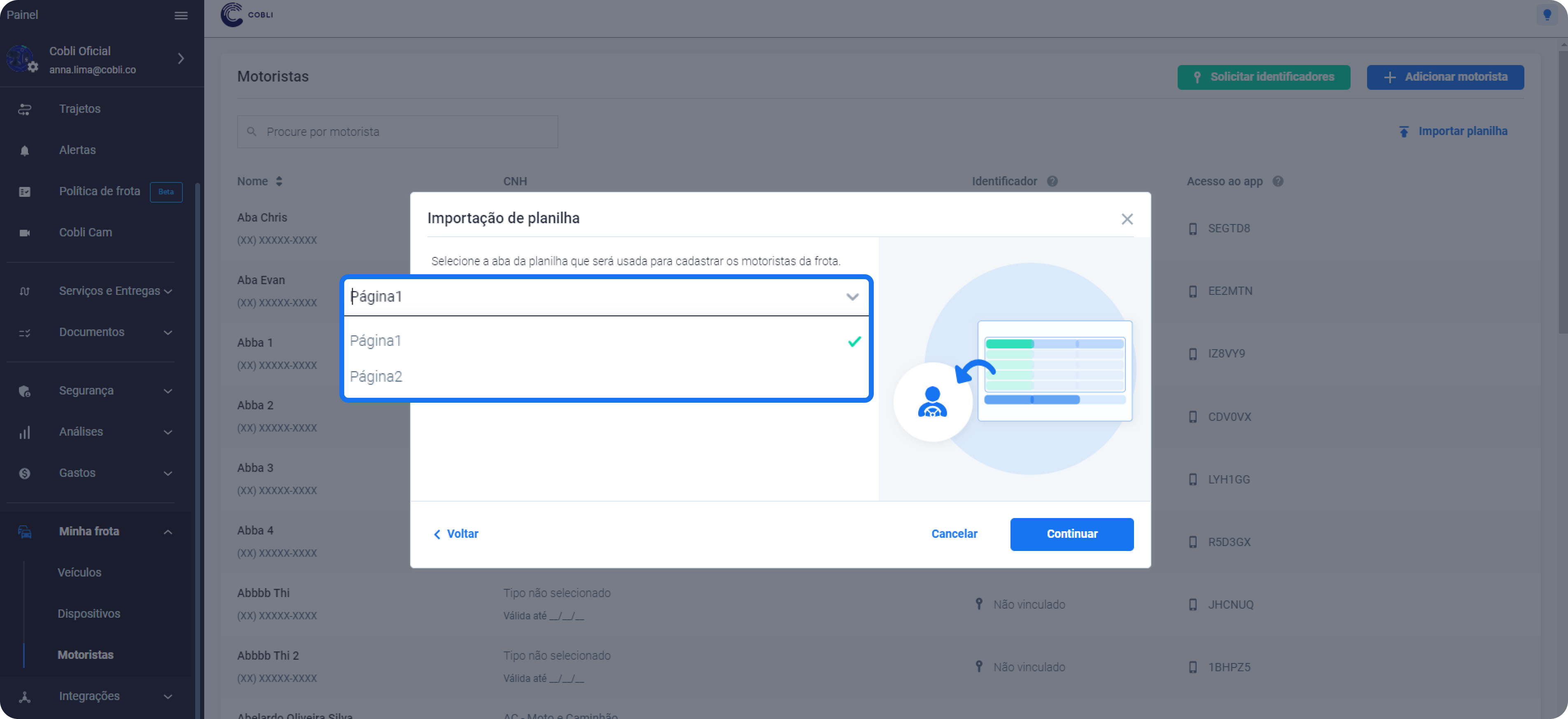
Imagem da planilha
Após selecionar, clique em Continuar.
5. Selecione a linha de títulos (cabeçalho) da planilha importada:
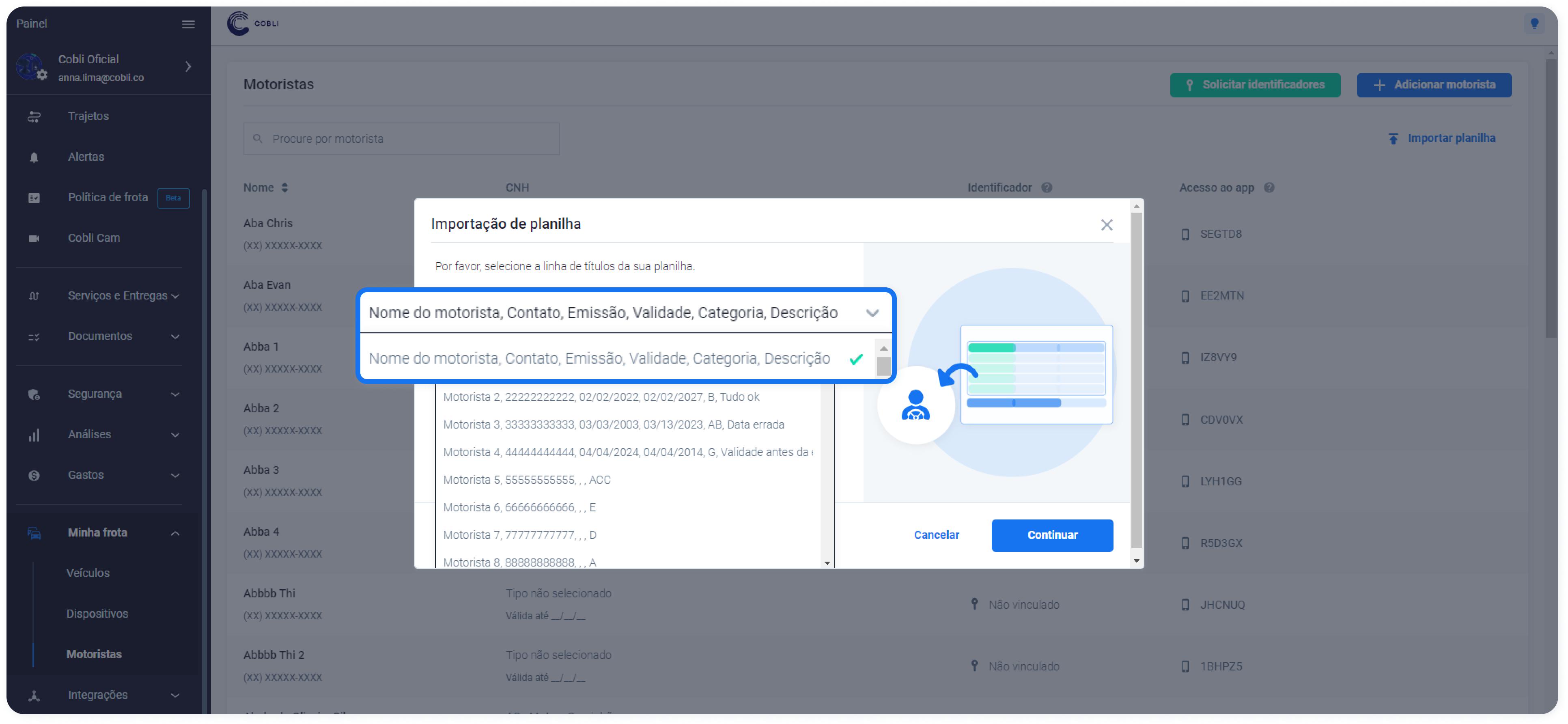
Imagem da planilha
Após selecionar, clique em Continuar.
6. Agora, clique para selecionar as colunas que serão usadas para preencher cada campo do cadastro de motoristas:
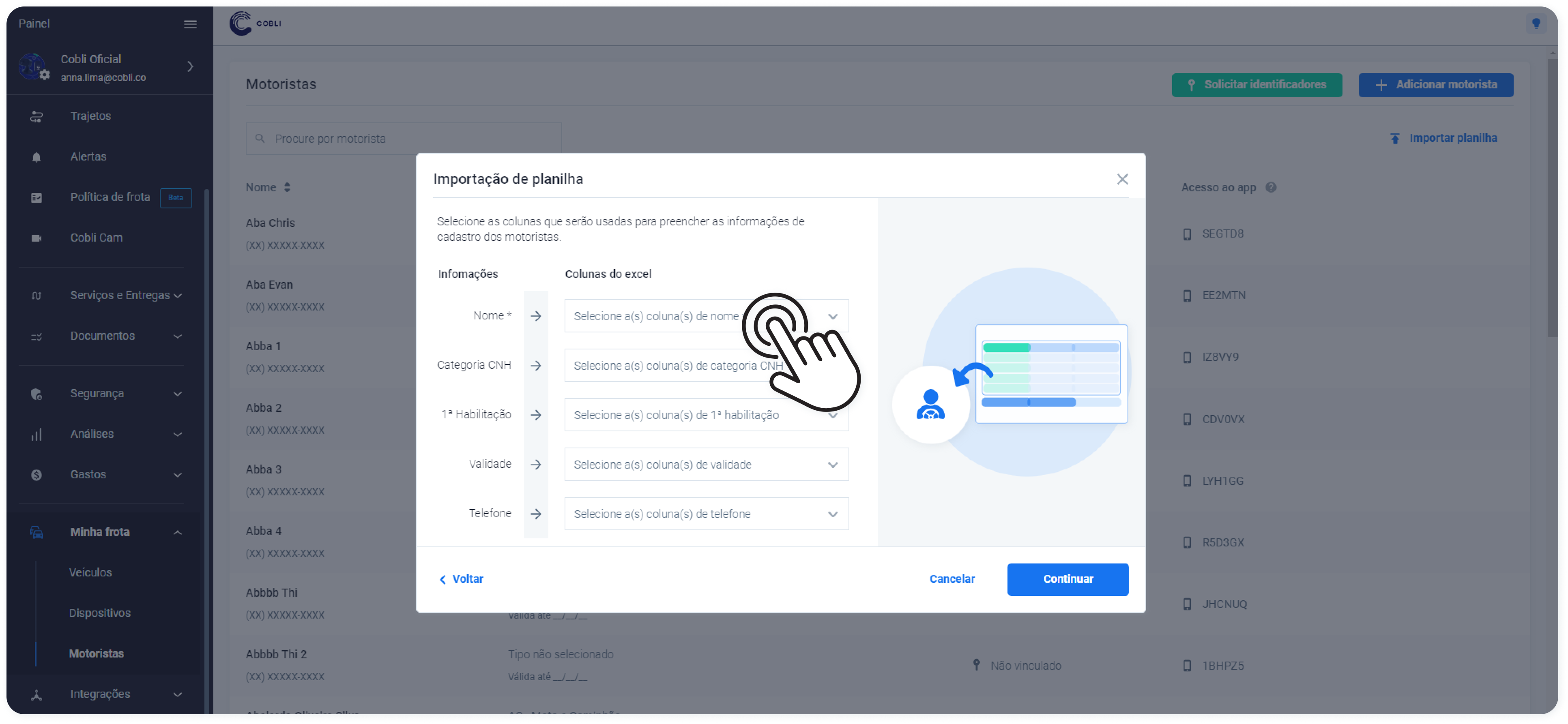
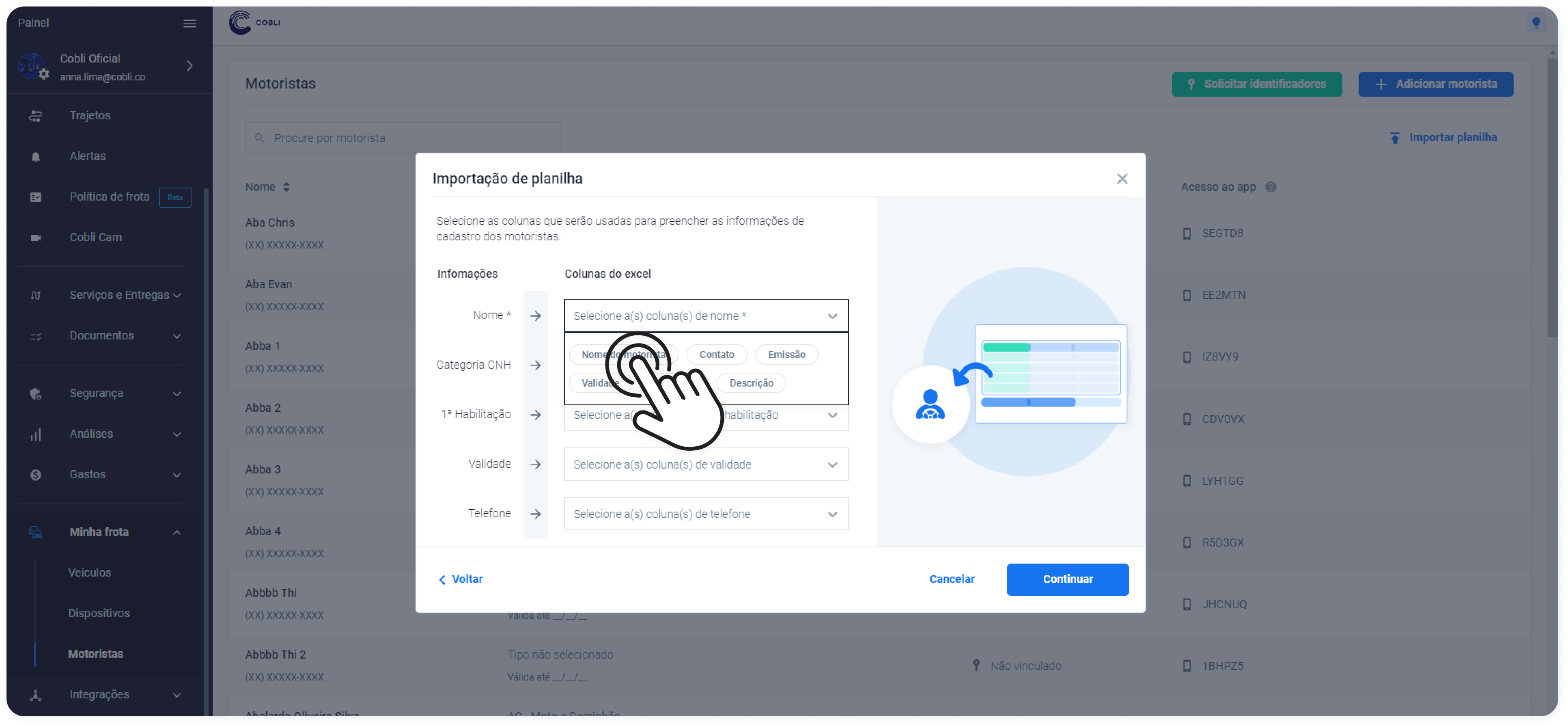
O campo Nome é obrigatório. Os demais campos são de preenchimento opcional.
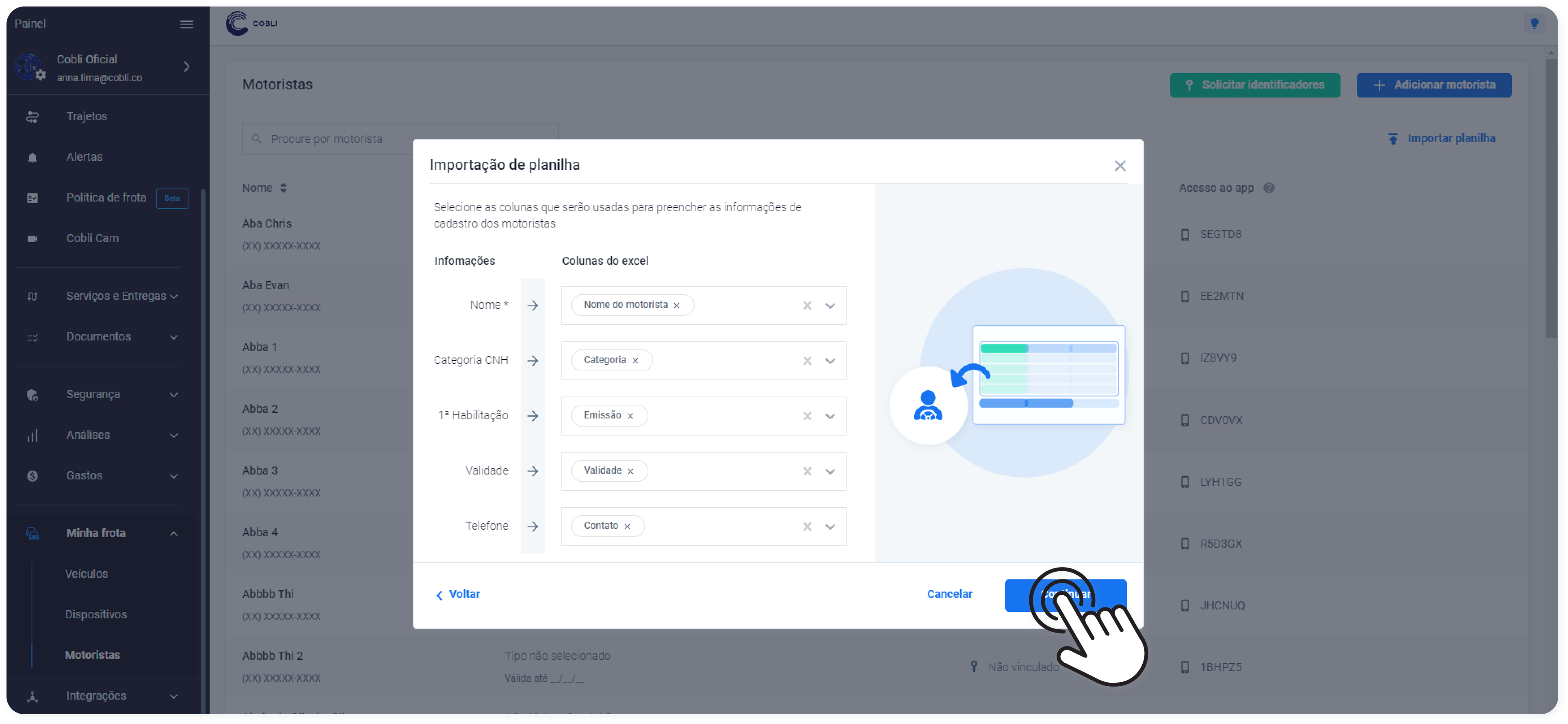
Após selecionar as colunas para preencher as informações, clique em Continuar:
7. Aguarde a conclusão da importação dos motoristas:
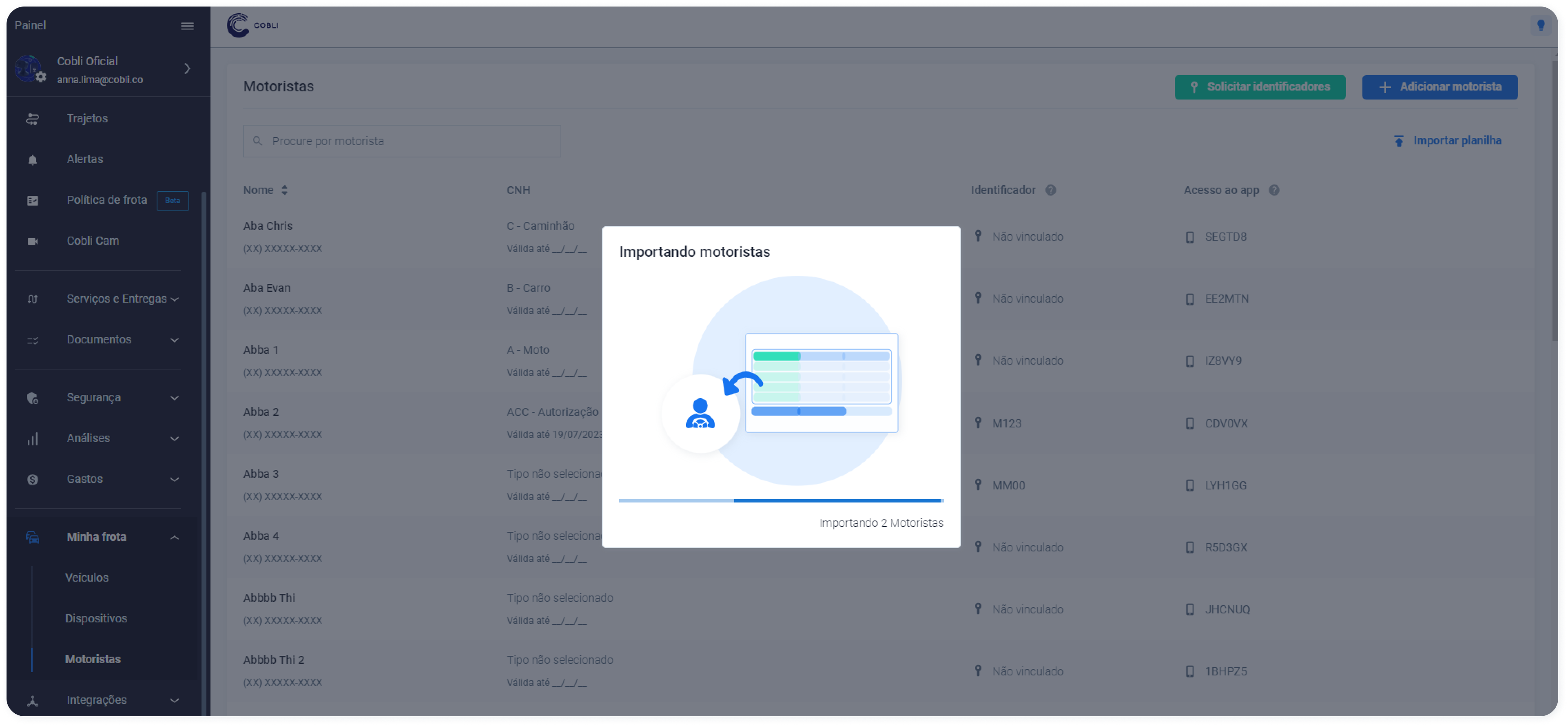
Regras da importação
- É possível importar até 500 motorista de uma vez;
- Não é possível importar motoristas já cadastrados no painel;
- Não é possível importar motoristas com nomes idênticos.
Como corrigir erros
É possível que um ou mais motoristas não sejam cadastrados, caso o sistema encontre erros nas informações da planilha importada.
Possíveis erros:
- Motorista já cadastrado;
Sugestão de solução: Ignorar e seguir com a importação. - Categoria de CNH inválida;
Sugestão de solução: Corrigir na planilha a categoria da CNH do motorista com erro e refazer a importação. - Data da 1ª habilitação ou data de validade da CNH inválida;
Sugestão de solução: Corrigir na planilha as datas inválidas e refazer a importação. - Data da 1ª habilitação posterior à data de validade da CNH;
Sugestão de solução: Corrigir na planilha as datas inconsistentes e refazer a importação.
Quando ocorre um erro, o sistema identifica os motoristas que não serão importados e exibe o problema que ocasionou o erro em cada motorista. Confira na imagem:
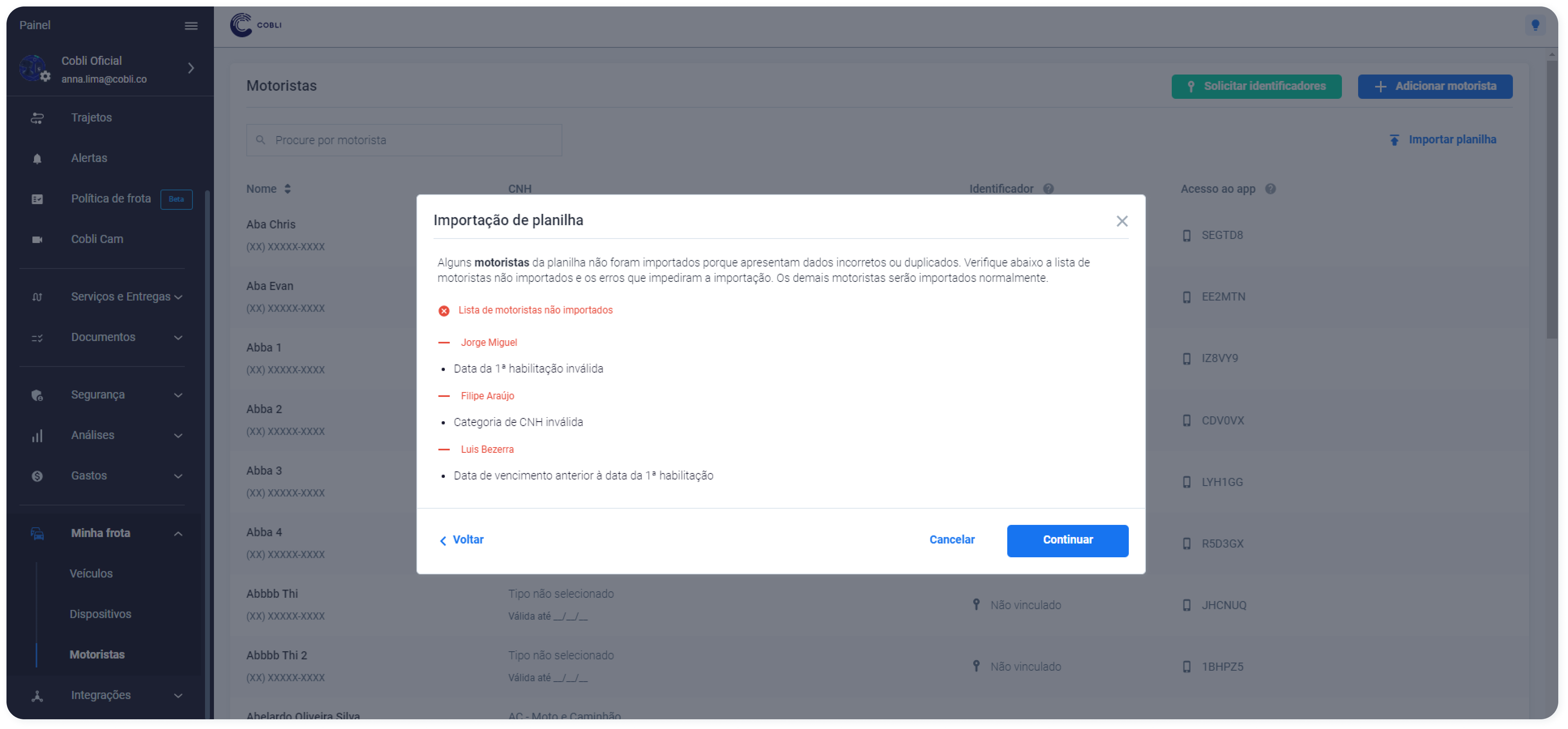
Aqui, você terá 2 opções:
- Clicar em Continuar e importar todos os motoristas sem erros.
- Clicar em Voltar até chegar na primeira etapa, corrigir os erros na planilha e importar novamente.
Independente da opção escolhida, após concluir, os motoristas da planilha estarão cadastrados no painel.
Dúvidas? Entre em contato com a gente.
.png?height=120&name=horizontal-white%20(1).png)